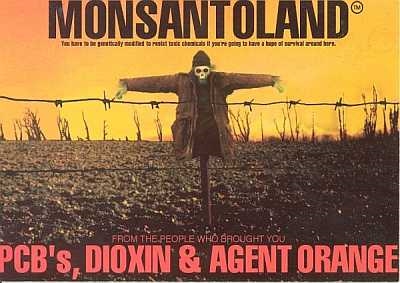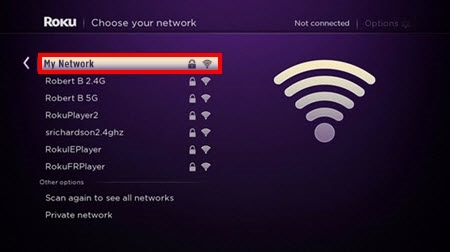Σε ορισμένες περιπτώσεις, μετά τη σύνδεση της τηλεόρασης σε υπολογιστή ή φορητό υπολογιστή μέσω καλωδίου HDMI, η εικόνα απλά δεν εμφανίζεται στην τηλεόραση. Σπάνια, αλλά συμβαίνει επίσης ότι υπάρχει ήχος μέσω HDMI, αλλά δεν υπάρχει εικόνα στην τηλεόραση. Αν και, μου φαίνεται ότι τις περισσότερες φορές αντιμετωπίζουν το αντίθετο πρόβλημα όταν υπάρχει εικόνα, αλλά δεν υπάρχει ήχος μέσω HDMI.
Σε αυτό το άρθρο, θα προσπαθήσουμε να αντιμετωπίσουμε αποκλειστικά το πρόβλημα της εξόδου εικόνας μέσω καλωδίου HDMI. Φαίνεται ότι όλα είναι απλά εκεί, συνδέσαμε την τηλεόραση με τον υπολογιστή, επιλέξαμε την επιθυμητή είσοδο στην τηλεόραση και, αν είναι απαραίτητο, τότε στον υπολογιστή επιλέγουμε επίσης την απαιτούμενη λειτουργία εξόδου εικόνας. Και σύμφωνα με την ιδέα, όλα πρέπει να λειτουργούν ήδη. Και αντ 'αυτού βλέπουμε την επιγραφή "Χωρίς σήμα" στην τηλεόραση.
Πριν προχωρήσετε σε συμβουλές, ανατρέξτε στις οδηγίες σύνδεσης της τηλεόρασής σας στον υπολογιστή σας μέσω HDMI:
- Πολύ λεπτομερείς οδηγίες σχετικά με τον τρόπο σύνδεσης της τηλεόρασής σας LG σε υπολογιστή χρησιμοποιώντας καλώδιο HDMI.
- Και ένα ακόμη άρθρο σχετικά με τη σύνδεση τηλεόρασης σε φορητό υπολογιστή μέσω HDMI. Για παράδειγμα, Philips TV και Windows 10.
Εάν κάνετε τα πάντα σύμφωνα με τις οδηγίες, αλλά δεν υπάρχει αποτέλεσμα, και η εικόνα δεν έχει εμφανιστεί στην τηλεόραση, τότε θα καταλάβουμε.
Δεν υπάρχει σήμα στην τηλεόραση μέσω HDMI και δεν υπάρχει εικόνα
1Πρώτα απ 'όλα που χρειάζεστε Ελέγξτε την καλωδιακή σύνδεσηκαι απομνημονεύστε τον αριθμό εισόδου HDMI στην τηλεόραση στην οποία είναι συνδεδεμένο το καλώδιο. Ελέγξτε εάν το καλώδιο είναι καλά συνδεδεμένο στην πρίζα σε φορητό ή επιτραπέζιο υπολογιστή. Στη συνέχεια, ελέγξτε τη σύνδεση καλωδίου στην τηλεόρασή σας και βεβαιωθείτε ότι έχετε ελέγξει σε ποια είσοδο HDMI συνδέσατε το καλώδιο. Είναι υπογεγραμμένα. Μοιάζει με αυτό:

Για παράδειγμα, σύνδεσα το καλώδιο στην είσοδο HDMI με τον αριθμό 3. Το γεγονός είναι ότι η τηλεόραση είναι πιθανό να έχει αρκετές εισόδους. Και στις ρυθμίσεις θα πρέπει να επιλέξουμε αυτό με το οποίο συνδέσαμε το καλώδιο.
2Έλεγχος των ρυθμίσεων στην τηλεόραση. Επιλέγουμε την κατάλληλη είσοδο HDMI στις ρυθμίσεις. Όχι πάντα, μετά τη σύνδεση του καλωδίου, μια εικόνα από τον υπολογιστή εμφανίζεται αμέσως στην τηλεόραση. Πιθανότατα, θα δείτε την επιγραφή "Χωρίς σήμα" ή "Το καλώδιο δεν είναι συνδεδεμένο". Το τηλεχειριστήριο της τηλεόρασής σας πρέπει να διαθέτει ένα κουμπί που ανοίγει ένα μενού με επιλογή πηγής σήματος. Στις τηλεοράσεις Philips, για παράδειγμα, αυτό το κουμπί φέρει την ένδειξη ΠΗΓΕΣ... Κάντε κλικ σε αυτό και επιλέξτε την είσοδο HDMI με τον επιθυμητό αριθμό από τη λίστα.

Στις τηλεοράσεις LG, αυτό είναι το κουμπί ΕΙΣΑΓΩΓΗ... Κάντε κλικ σε αυτό και επιλέξτε την απαιτούμενη πηγή. Σε νέες τηλεοράσεις LG στο Web OS, ίσως έχουν ήδη κάνει κάτι διαφορετικό. Όμως, το σχήμα είναι πάντα το ίδιο σε οποιαδήποτε τηλεόραση (Samsung, SONY, LG): ανοίξτε το μενού με την επιλογή της πηγής σήματος και επιλέξτε την είσοδο HDMI με τον επιθυμητό αριθμό (στον οποίο είναι συνδεδεμένο το καλώδιο).
3Ελέγξτε τις ρυθμίσεις στον υπολογιστή. Ο υπολογιστής ενδέχεται να έχει απενεργοποιήσει την έξοδο εικόνας στον προβολέα (τηλεόραση, οθόνη), επομένως η εικόνα δεν εμφανίζεται στην τηλεόραση και δεν υπάρχει σήμα. Είναι πολύ εύκολο να ελεγχθεί. Στα Windows 10, Windows 8 και Windows 10, απλώς πατήστε τη συντόμευση πληκτρολογίου Κερδίστε + P.και ορίστε μία από τις τρεις επιλογές για έξοδο εικόνας: Διπλότυπο, Επέκταση, Προβολέας μόνο.

Εάν έχετε επιλέξει "Αποσύνδεση προβολέα", τότε η εικόνα HDMI δεν θα εξέρχεται. Στα Windows 10, όλα είναι σχεδόν τα ίδια, μόνο εκεί εμφανίζεται ένα μενού στο πλάι της οθόνης.
Εάν δεν ήταν ακόμη δυνατό να κάνετε φίλους μεταξύ του υπολογιστή και της τηλεόρασης, θα ήταν καλό να μάθετε ποιος είναι ο λόγος: στην τηλεόραση, στον υπολογιστή ή στο καλώδιο. Αυτό δεν είναι δύσκολο να γίνει. Ειδικά αν έχετε άλλο υπολογιστή, τηλεόραση, οθόνη με είσοδο HDMI ή άλλο καλώδιο.
Για παράδειγμα, δοκιμάστε να συνδέσετε τον φορητό υπολογιστή σας σε άλλη τηλεόραση ή οθόνη. Εάν όλα λειτουργούν, τότε το πρόβλημα είναι στην τηλεόρασή σας (κάτι που είναι απίθανο). Αυτό θα εξαλείψει τα προβλήματα καλωδίων. Επίσης, μπορείτε απλά να πάρετε έναν άλλο φορητό υπολογιστή (ακόμη και να δανειστείτε από έναν γείτονα) και να τον συνδέσετε σε μια τηλεόραση που δεν εμφανίζει εικόνα. Εάν όλα λειτουργούν, τότε το πρόβλημα είναι στον φορητό υπολογιστή σας (υπολογιστή). Αυτό συμβαίνει συνήθως.
5 Μια ακόμη συμβουλή. Δοκιμάστε να ενημερώσετε το πρόγραμμα οδήγησης κάρτας βίντεο με την τηλεόραση που είναι συνδεδεμένη με HDMI. Απλώς κατεβάστε το πρόγραμμα οδήγησης από τον ιστότοπο του κατασκευαστή της φορητής / κάρτας γραφικών και εγκαταστήστε το.
6Εκσυγχρονίζω: Ο Andrey μοιράστηκε μια ενδιαφέρουσα λύση στα σχόλια. Μετά τη σύνδεση της τηλεόρασης με το φορητό υπολογιστή, η τηλεόραση παρουσίασε σφάλμα "Χωρίς σήμα". Αλλά ο φορητός υπολογιστής είδε δύο οθόνες (ενσωματωμένη και τηλεόραση). Η αλλαγή της συχνότητας για τη δεύτερη οθόνη (TV) βοήθησε. Αποφάσισα να προσθέσω αυτήν τη λύση στο άρθρο και να δείξω με περισσότερες λεπτομέρειες πώς να το κάνω.Windows 10
Ανοίξτε τις παραμέτρους της οθόνης και δείτε ότι υπάρχουν δύο οθόνες.

Κάντε κύλιση προς τα κάτω στη σελίδα ρυθμίσεων και ανοίξτε "Σύνθετες ρυθμίσεις εμφάνισης".

Κοιτάζουμε προσεκτικά. Θα υπάρχουν "Οθόνη 1" και "Οθόνη 2". Κοντά σε ένα από τα κάτω μπορεί να είναι το όνομα της τηλεόρασής σας. Έχω τώρα μια οθόνη που δεν είναι ενεργή, καθώς η εικόνα εμφανίζεται μόνο στη δεύτερη οθόνη. Πατήστε το "Ιδιότητες προσαρμογέα οθόνης ..."... Πρέπει να ανοίξετε τις ιδιότητες της τηλεόρασης.
Σε ένα νέο παράθυρο, στην καρτέλα "Παρακολούθηση" στο μενού "Ρυθμός ανανέωσης οθόνης", ορίστε 60 Hz. Κάντε κλικ στο "Εφαρμογή".

Μετά από αυτό, το σφάλμα "Χωρίς σήμα" στην τηλεόραση θα πρέπει να εξαφανιστεί. Εμφανίζεται μια εικόνα από υπολογιστή που είναι συνδεδεμένος μέσω HDMI. Για κάποιο λόγο, το σύστημα του Andrey ρυθμίζει τη συχνότητα της τηλεόρασης στα 25 Hz.
Windows 7
Κάντε δεξί κλικ σε μια κενή περιοχή της επιφάνειας εργασίας και ανοίξτε το "Screen Resolution". Η τηλεόραση πρέπει να επιλεγεί στο μενού "Οθόνη". Επιτρέψτε μου να σας υπενθυμίσω ότι αυτή η μέθοδος μπορεί να χρησιμοποιηθεί μόνο όταν τα Windows βλέπουν μια τηλεόραση συνδεδεμένη μέσω HDMI, αλλά δεν εμφανίζει εικόνα.
Μεταβείτε στις Επιλογές για προχωρημένους και στην καρτέλα Monitor επιλέξτε 60Hz. Εφαρμόστε τις ρυθμίσεις.

Εάν αυτή η μέθοδος λειτούργησε, γράψτε την στα σχόλια
7Εκσυγχρονίζω: αποσυνδέστε όλα τα περιττά από την τηλεόραση. Για παράδειγμα, καλώδιο AV (τουλίπα). Μια άλλη συσκευή που μπορεί επίσης να συνδεθεί μέσω HDMI. Υπάρχουν πληροφορίες στα σχόλια που βοήθησαν στην αποσύνδεση του σκληρού δίσκου από τη θύρα USB!Εκσυγχρονίζω: εάν διαθέτετε τηλεόραση LG (αυτό μπορεί να ισχύει και για άλλες τηλεοράσεις), απενεργοποιήστε τη λειτουργία "Γρήγορη εκκίνηση" και "SIMPLINK" στις ρυθμίσεις.
Υπάρχουν κριτικές που βοήθησαν.
9Εκσυγχρονίζω: Στα σχόλια, ο Roman πρότεινε ότι η απενεργοποίηση της λειτουργίας HDMI ULTRA HD Deep Color στις ρυθμίσεις της LG TV τον βοήθησε.
Αργότερα, ο Oleg επιβεβαίωσε ότι το HDMI ULTRA HD Deep Colour λύνει πραγματικά το πρόβλημα με την έξοδο εικόνας μέσω HDMI σε LG TV, αλλά δεν συνιστάται η απενεργοποίηση αυτής της λειτουργίας, καθώς αυτό χαλάει την εικόνα και την παραμορφώνει. Και μοιράστηκα τη λύση μου. Είναι απαραίτητο να αλλάξετε ορισμένες παραμέτρους για τη δεύτερη οθόνη (TV) στις ρυθμίσεις της εφαρμογής "Πίνακας ελέγχου Nvidia", το εικονίδιο της οποίας εμφανίζεται συνήθως στο δίσκο.

Εάν έχετε γραφικά AMD, η εφαρμογή ονομάζεται AMD Catalyst Control Center. Πρέπει επίσης να υπάρχουν παρόμοιες ρυθμίσεις.
Τι πρέπει να κάνω εάν ο υπολογιστής μου δεν εξάγει μια εικόνα μέσω HDMI στην τηλεόραση;
Όταν διαπιστώσουμε ότι το πρόβλημα είναι στον υπολογιστή ή στον φορητό υπολογιστή.
Η εικόνα εμφανίζεται από την κάρτα βίντεο, στην πραγματικότητα συνδέουμε μαζί της. Άρα το πρόβλημα μπορεί να είναι σε αυτήν. Ναι, ίσως κάτι κάηκε εκεί, κ.λπ. Αλλά, κατά κανόνα, ένα πρόβλημα λογισμικού. Κάτι με το πρόγραμμα οδήγησης κάρτας βίντεο ή με τις ρυθμίσεις, έτσι ώστε η εικόνα μέσω HDMI να μην πάει.
Επομένως, το πρώτο πράγμα που προτείνω είναι να ενημερώσετε το πρόγραμμα οδήγησης προσαρμογέα βίντεο. Εάν διαθέτετε φορητό υπολογιστή, μεταβείτε στον επίσημο ιστότοπο του κατασκευαστή, αναζητήστε το μοντέλο σας, επιλέξτε το λειτουργικό σύστημα που έχετε εγκαταστήσει και πραγματοποιήστε λήψη του προγράμματος οδήγησης VGA. Στη συνέχεια, εκτελέστε την εγκατάσταση.
Εάν ο φορητός σας υπολογιστής διαθέτει δύο προσαρμογείς βίντεο, ενημερώστε τα προγράμματα οδήγησης και για τα δύο. Ίσως για παράδειγμα το nVidia Graphics Driver και το Intel Graphics Driver όπως στον φορητό υπολογιστή μου ASUS.
Και αν έχετε σταθερό υπολογιστή, κατεβάστε το πρόγραμμα οδήγησης από τον ιστότοπο του κατασκευαστή της κάρτας βίντεο. Ποια κάρτα βίντεο είναι εγκατεστημένη, μπορείτε να δείτε στη διαχείριση συσκευών ή στα χαρακτηριστικά της μονάδας συστήματος.
Εάν κατά κάποιο τρόπο καταφέρατε να λύσετε το πρόβλημα με την έξοδο εικόνας στην τηλεόραση χρησιμοποιώντας ένα καλώδιο HDMI με διαφορετικό τρόπο, μοιραστείτε τις συμβουλές σας στα σχόλια. Θα είμαι ευγνώμων.